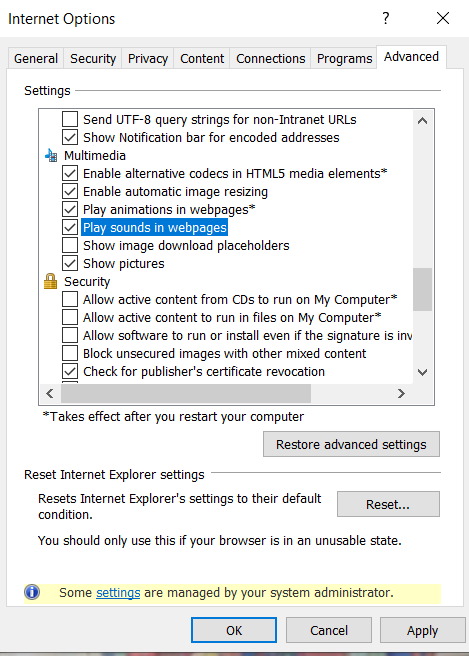Videoposnetek si lahko ogledate s hitrejšo ali počasnejšo hitrostjo.
-
V storitvi Stream kliknite videoposnetek, ki si ga želite ogledati
-
Postavite kazalec miške na ikono glasnosti in povlecite drsnik, da izberete želeno glasnost.
-
Kliknite ikono glasnosti, da izklopite in vklopite zvok predvajalnika

Vklop ali spreminjanje glasnosti v IE 11 v sistemu Windows 7 ni mogoče vklopiti ali spremeniti glasnosti
Če glasnosti ne morete vklopiti in vidite spodnji zaslon.
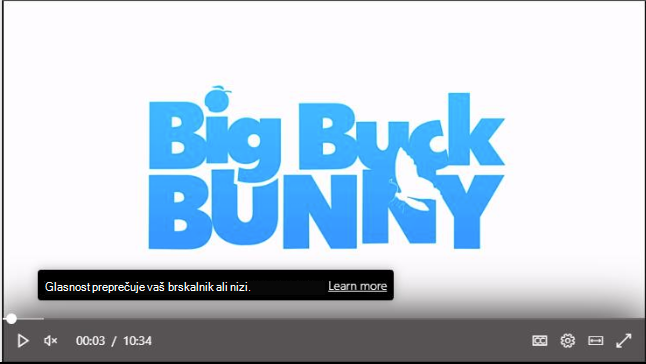
-
Pojdite v razdelek Nastavitve > internetne možnosti > Dodatno
-
Pomaknite se do razdelka Večpredstavnost
-
Prepričajte se, da je izbrana možnost »Predvajaj zvoke na spletnih straneh«
Težave s sluhom zvoka
-
Preverite, ali je glasnost predvajalnika utišana
-
Preverite, ali je glasnost sistema utišana
-
Preverite, ali je zvočna naprava priključena in vklopljena
-
Preverite, ali je »naprava za predvajanje« v nastavitvah sistema Windows nastavljena ustrezna naprava
-

-
Če v pričakovani zvočni napravi ne slišite zvoka, preverite, ali je druga naprava ali slušalka Bluetooth pomotoma priključena kot izhodna zvočna naprava.